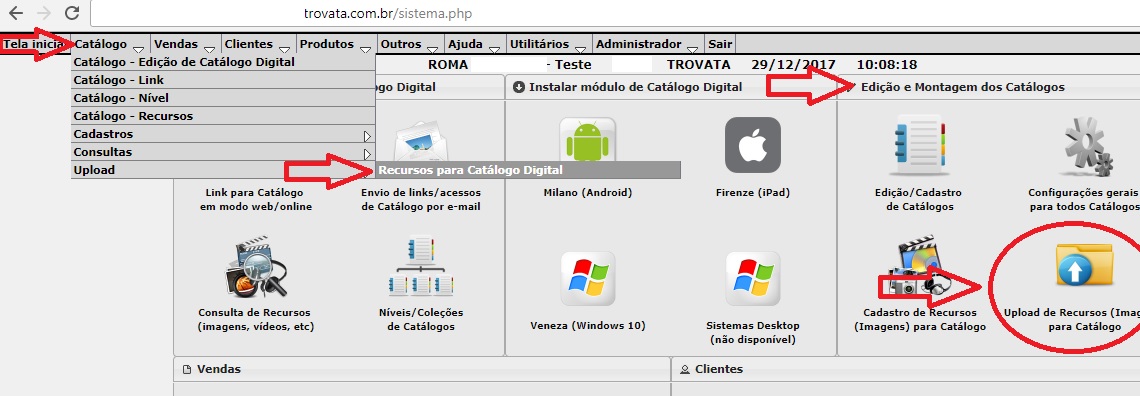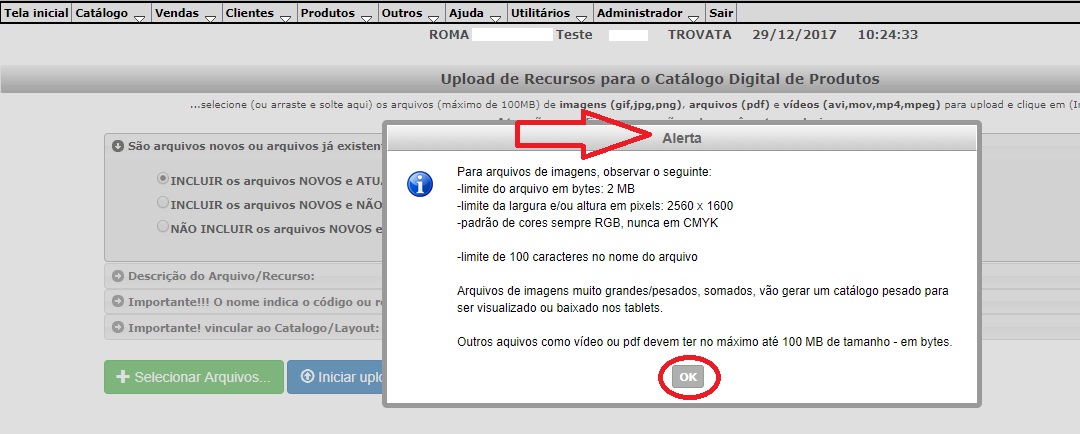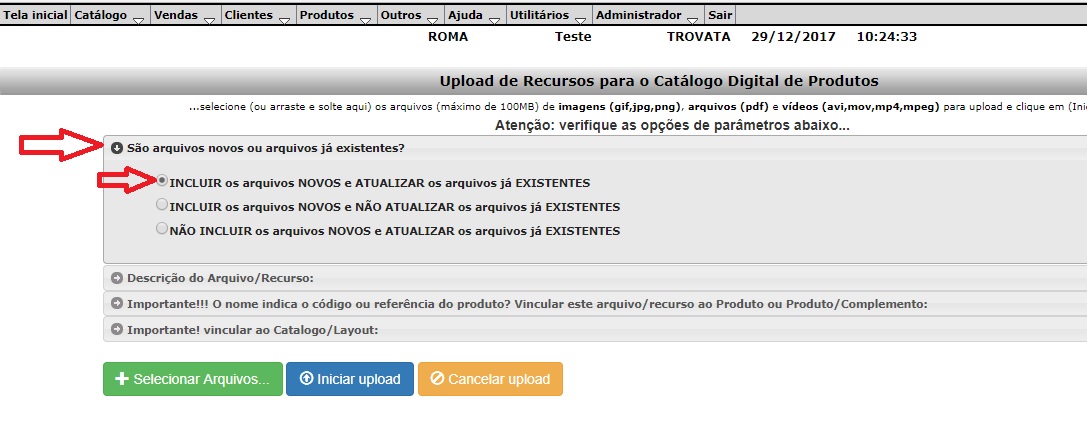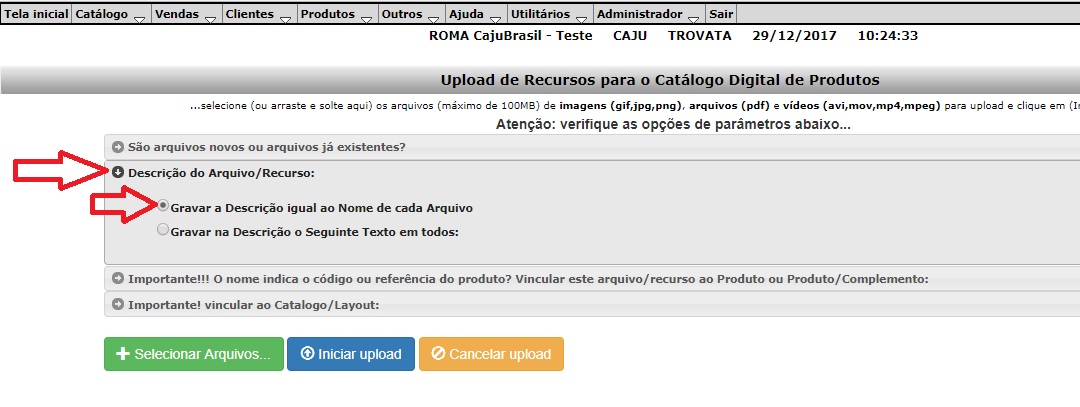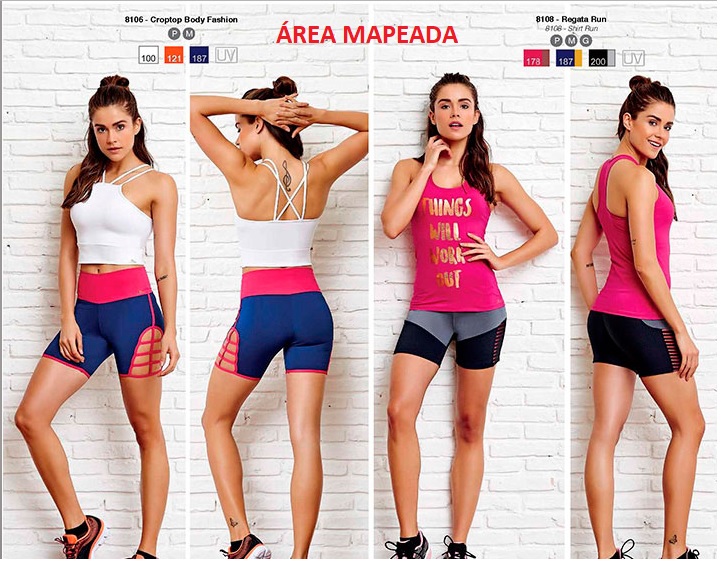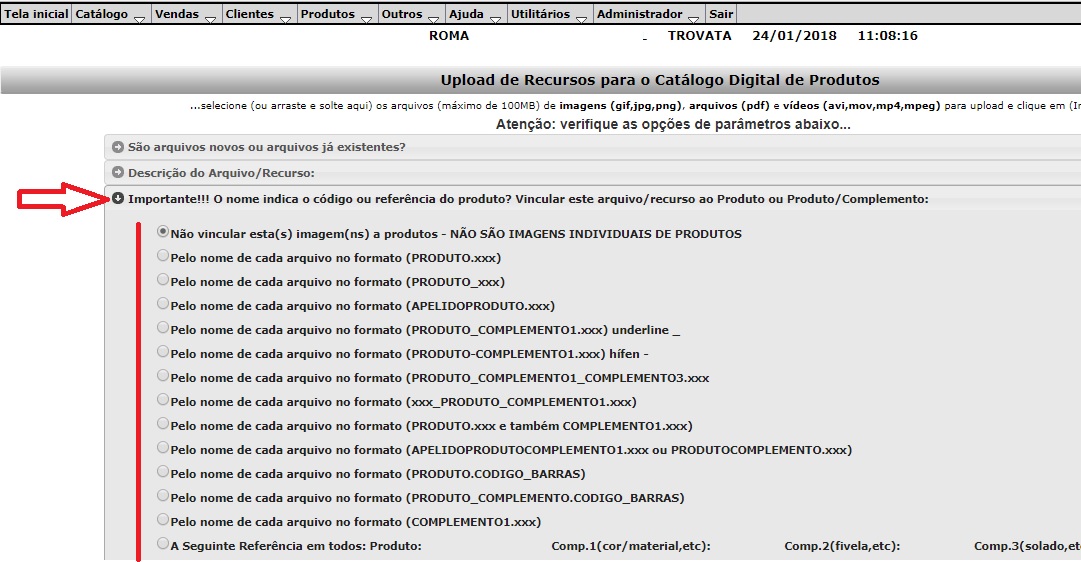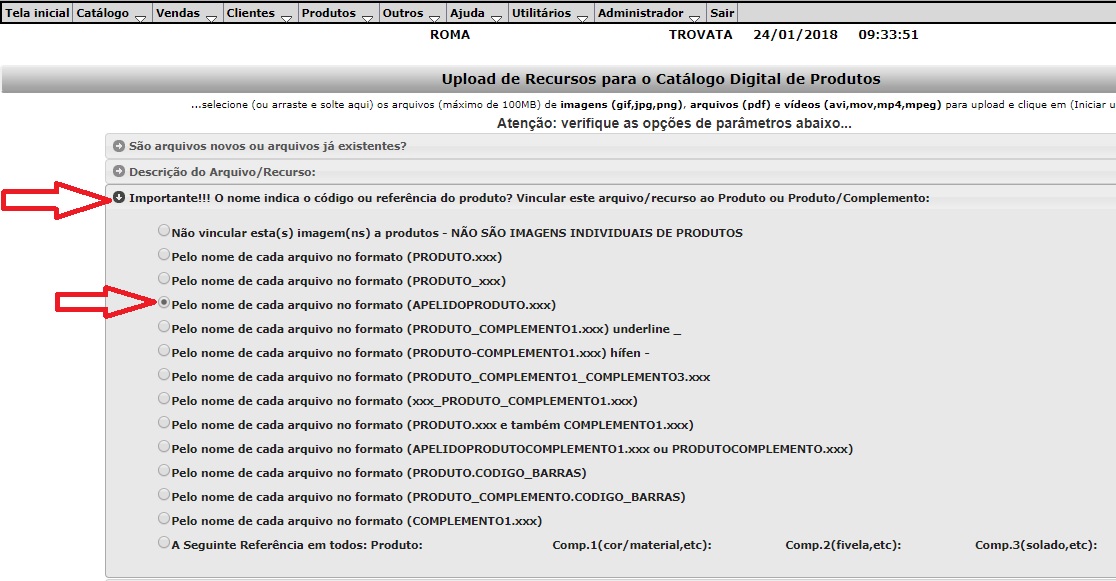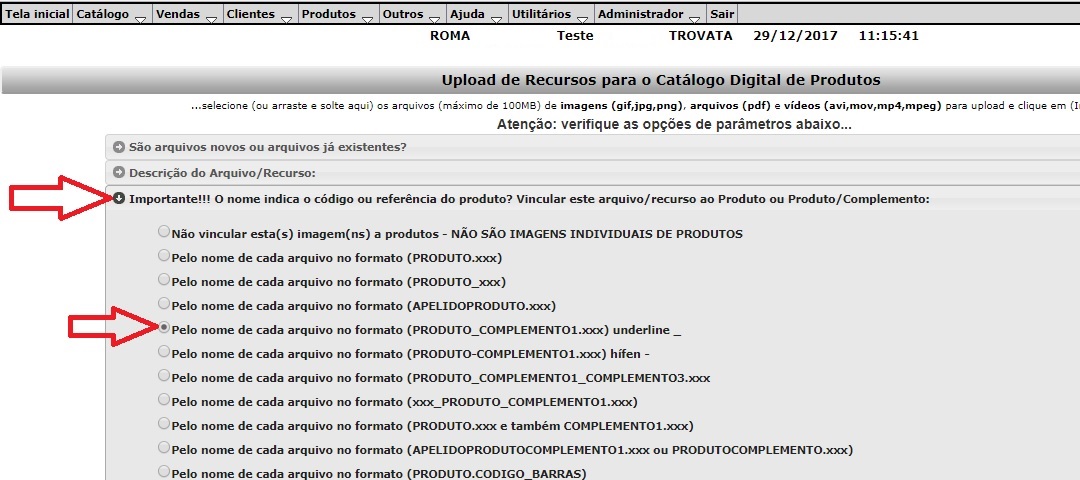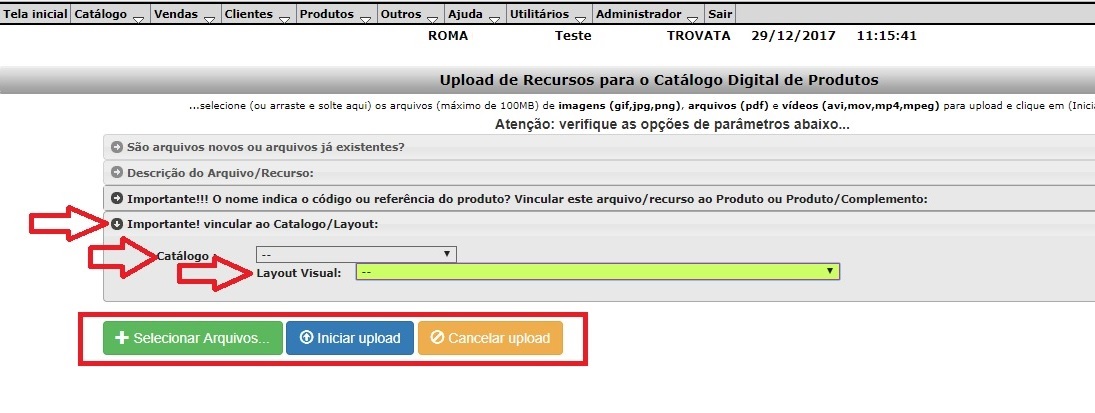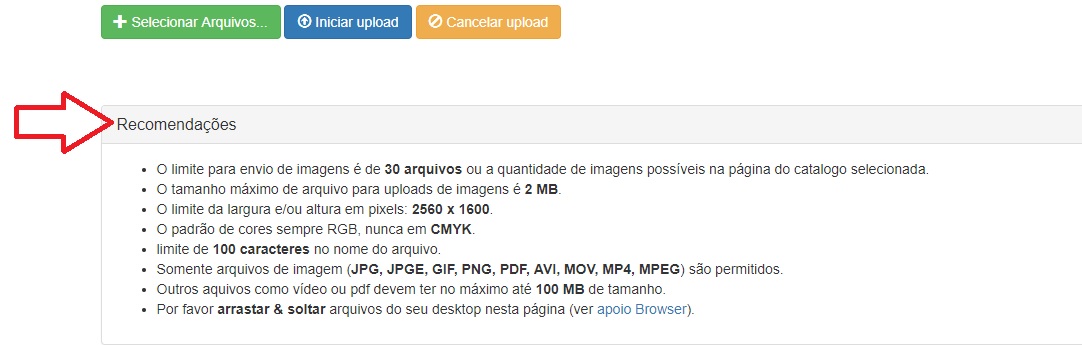Guia de Upload de Imagens e Vinculo com Produtos
A configuração do Catálogo Digital tem seu início na Importação das Imagens dos Produtos (Arquivos).
Para realizarmos a importação do arquivo, acessar o Menu "Catálogo/Upload/Recursos para Catálogo Digital" ou clicar no ícone que se encontra a direita da tela no "box" de Edição e Montagem de Catálogo.
Ao abrir a tela o sistema irá trazer um "Alerta" sobre as configurações necessárias para a importação das imagens do produto.
Essas informações são muito importantes para executarmos o processo sem maiores problemas. Após a leitura das informações, clicar no botão de OK
No início da tela, temos algumas opções para serem selecionadas antes da importação dos arquivos propriamente dita.
1º Seleção - São arquivos novos ou arquivos já existens? Indicar para o sistema qual a situação da importação. A melhor opção é INCLUIR os arquivos NOVOS e ATUALIZAR os arquivos já EXISTENTES.
2º Seleção - Descrição do Arquivo/Recurso. Como será gravado o nome das imagem que serão importadas. Escolher a opção Gravar a descrição igual ao Nome de cada Arquivo.
Observação: Nesse caso como o sistema tem facilitador de encontrar o produto automaticamente e vincular a imagem no produto, as imagens precisam estar gravadas igual ao nome do produto (pode ser também referência ou apelido do produto). Uma vez realizado a importação do arquivo, o sistema associa a imagem ao produto sem que essa associação seja feita de forma manual, por este motivo a opção: Gravar a descrição igual ao Nome de cada Arquivo.
3º Seleção - Importante!!! O nome indica o código ou referência? Vincular este arquivo/recurso ao Produto ou Produto/Complemento?:
Antes de iniciarmos os passos da "3º Seleção" e somente para conhecimento, temos duas opções para trabalhar na montagem do catálogo e baseado nestas duas opções, é que decidimos a "3º Seleção", pois se o catálogo for por Área Mapeada o vínculo será apenas Não vincular essa(s) imagem (s) a produtos - Não são imagens individuais de Produtos, e se for Produto Posicionado a opção poderá ser todas as demais.
Observação: Para imagens relacionadas a Capa do Catálogo, imagem de fundo do Catálogo ou qualquer imagem que não está relacionada ao produto a opção também será: Não vincular essa(s) imagem (s) a produtos - Não são imagens individuais de Produtos
Segue imagem com a diferenciação das opções: Produto Posicionado e Área Mapeada
Com a diferenciação acima, selecionar a opção de acordo como será tratado o catálogo.
Na sequência, temos uma explicação de como podemos vincular as imagens aos produtos. Dentre todas as opções, selecionamos dois formatos: Vínculo pelo Produto e Vínculo pelo Produto e Complemento.
Vamos usar como exemplo o produto BML62.001 - BLUSA ML 62 CROPPED VESTEM. Este produto tem 2 complementos vinculados, o 0682 - ELETRIC e o C00009 - AMARELO NEON.
Para qualquer imagem é possível fazer vínculo de 2 formas, vinculando com o produto (BML62.001) onde a mesma imagem aparecerá para os 2 complementos ou vinculando com uma cor específica (BML62.001 - C00009), na qual a imagem só aparecerá quando "a chamada" for na cor C00009 Amarelo Neon.
VÍNCULO COM O PRODUTO
Na prática, para fazer o vínculo somente com o produto BML62.001 - BLUSA ML 62 CROPPED VESTEM o nome do arquivo deverá ser BML62_001.JPG e a opção para o vínculo do produto, deverá ser Pelo nome de cada arquivo no formato (APELIDOPRODUTO.xxx) e o sistema irá fazer somente o vínculo com o produto e essa mesma imagem apareça para os demais complementos (ELETRIC E AMARELO NEON).
VÍNCULO COM PRODUTO E COMPLEMENTO
Para isso o nome da imagem precisa estar fazendo referência ao produto e complemento, na seguinte estrutura: BML62_0010682.JPG e a opção para o vínculo do produto, devera ser Pelo nome de cada arquivo no formato (APELIDOPRODUTOCOMPLEMENTO1.XXX ou PRODUTOCOMPLEMENTO.XXX) e o sistema irá fazer o vínculo somente para o complemento, ou seja quando clicar na imagem ele trará a BLUSA ML 62 CROPPED VESTEM na cor ELETRIC.
4º Seleção - Importante! Vincular ao Catálogo/Layout:
Nessa seleção, informar ao sistema para qual Catálogo será utilizado as imagens importadas e qual o Layout Visual do catálogo, escolher dentre as opções existentes.
Após essa seleção clicar no botão de Selecionar Arquivos e em seguida à seleção dos arquivos, clicar em Iniciar Upload, porém observe que abaixo dessas opções o sistema mostra algumas recomendações, necessário a leitura.
Observação: Essa última opção, é um facilitador para a montagem do catálogo, o sistema automaticamente cria as páginas do catálogo, na na sequência do envio das imagens, e posteriormente será necessário somente montar as informações que irão aparecer no catálogo, como por exemplo: Descrição do Produto, Referência, ícone do Carrinho, ícone do Preço, etc.
Uma vez finalizado a importação do arquivo, o próximo passo a fazer é a Edição do Catálogo Digital.
Voltar para: